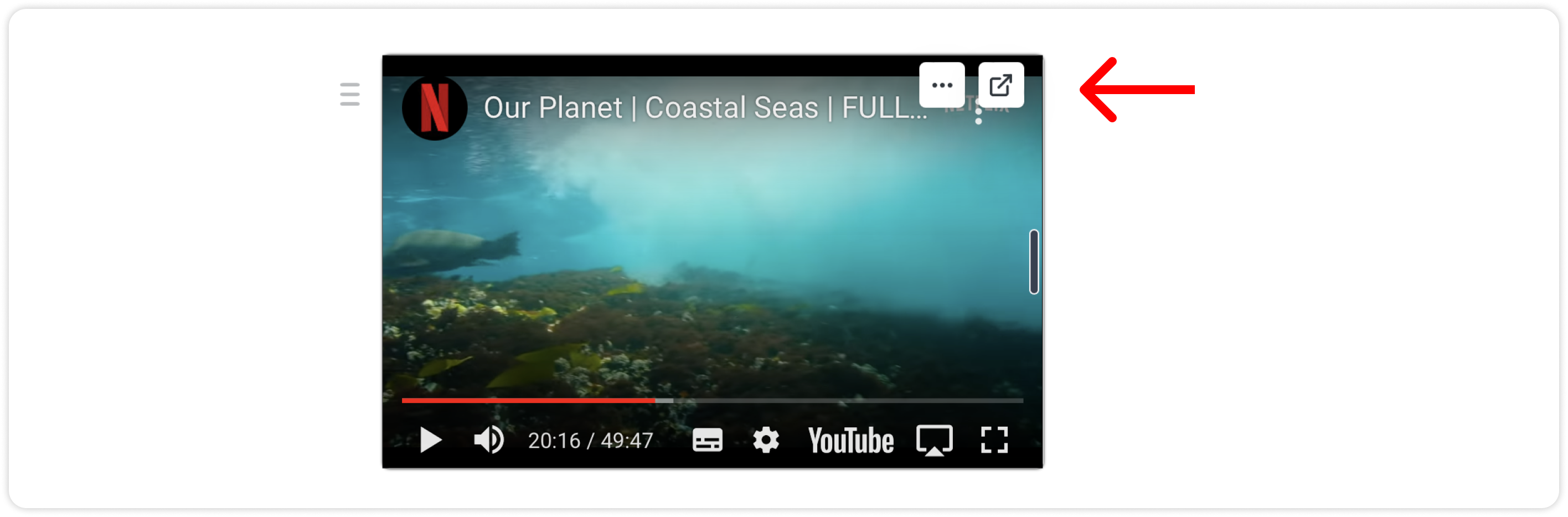Video-Einbettungen
Füge Videos zu deinen Seiten hinzu und sieh sie dir direkt in Saga an. Sie können die Größe ändern und sie sogar Seite an Seite mit einer anderen Seite ansehen, die gleichzeitig geöffnet wird.
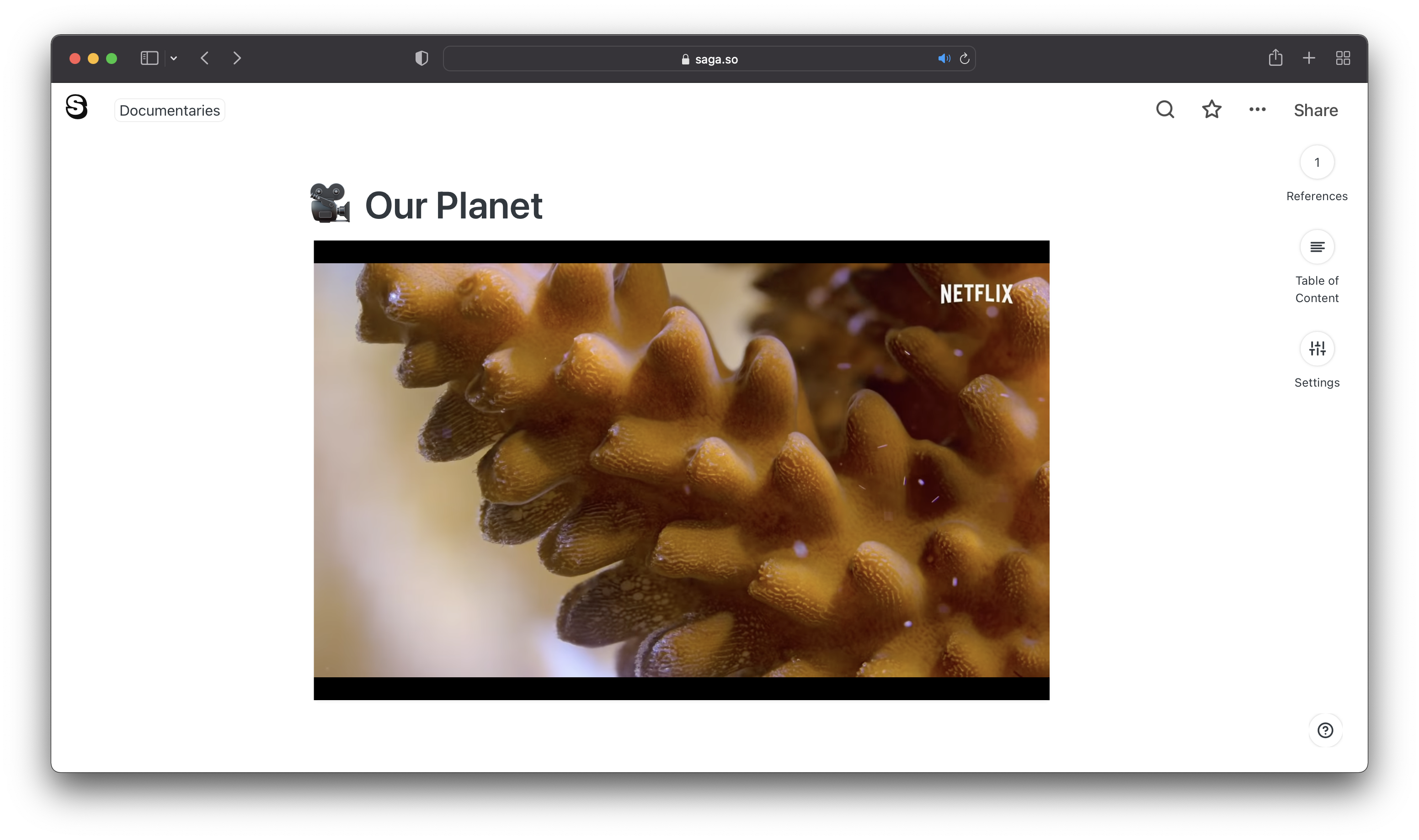
Videoeinbettungen erstellen
Um eine Videoeinbettung zu einer Seite hinzuzufügen, fügen Sie einen Videolink in den Editor ein. Klicken Sie auf Einbetten hinzufügen aus dem Drop-down-Menü.
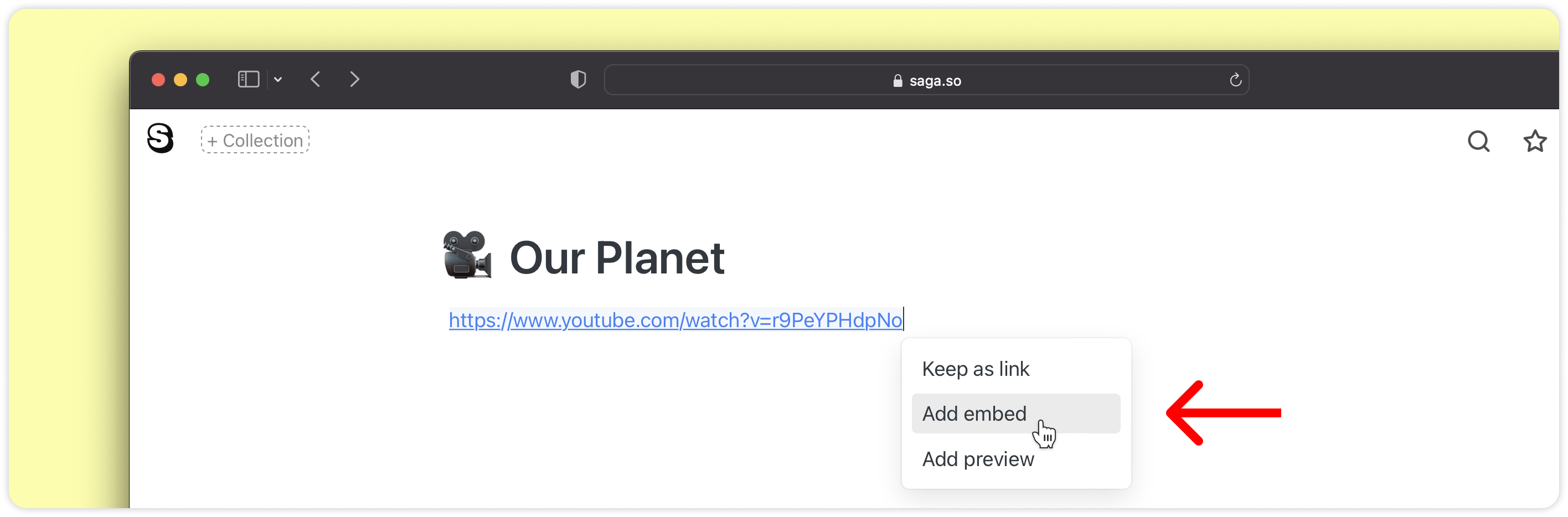
Bewegen Sie alternativ den Mauszeiger über einen vorhandenen Link zu einem Video und klicken Sie auf den In Embed umwandeln Symbol.
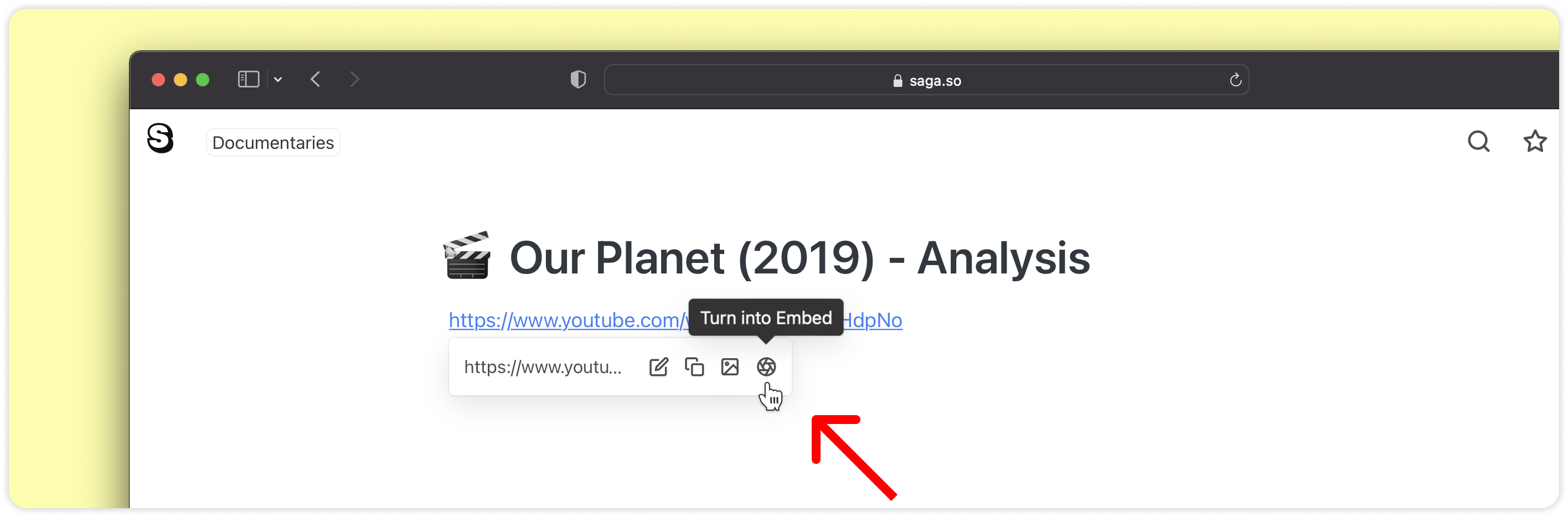
💡 Hinweis: Derzeit werden nur bestimmte Videoplattformen unterstützt. Wenn die Plattform, von der Sie das Video einfügen möchten, nicht unterstützt wird, wird Ihnen die Option zum Einbetten des Videos nicht angezeigt.
Unterstützte Videoplattformen
Saga unterstützt das Einbetten von Videos von den folgenden Plattformen:
- YouTube
- Vimeo
- Webstuhl
- DailyMotion
- Prezi Video
- GIPHY
- TED.com
Bitte kontaktieren Sie uns, wenn Sie Inhalte von anderen Videoplattformen in Ihren Arbeitsbereichen sehen möchten. Wir werden in Zukunft weitere Anbieter hinzufügen.
Ändern der Größe von Video-Einbettungen
Größe ändern
Sie können die Größe von Einbettungen ändern, um sie auf Ihren Seiten besser zu formatieren. Bewegen Sie zuerst die Maus über die eingebettete Seite und ziehen Sie dann den dunkelgrauen Balken, der auf der rechten Seite der Einbettung angezeigt wird.
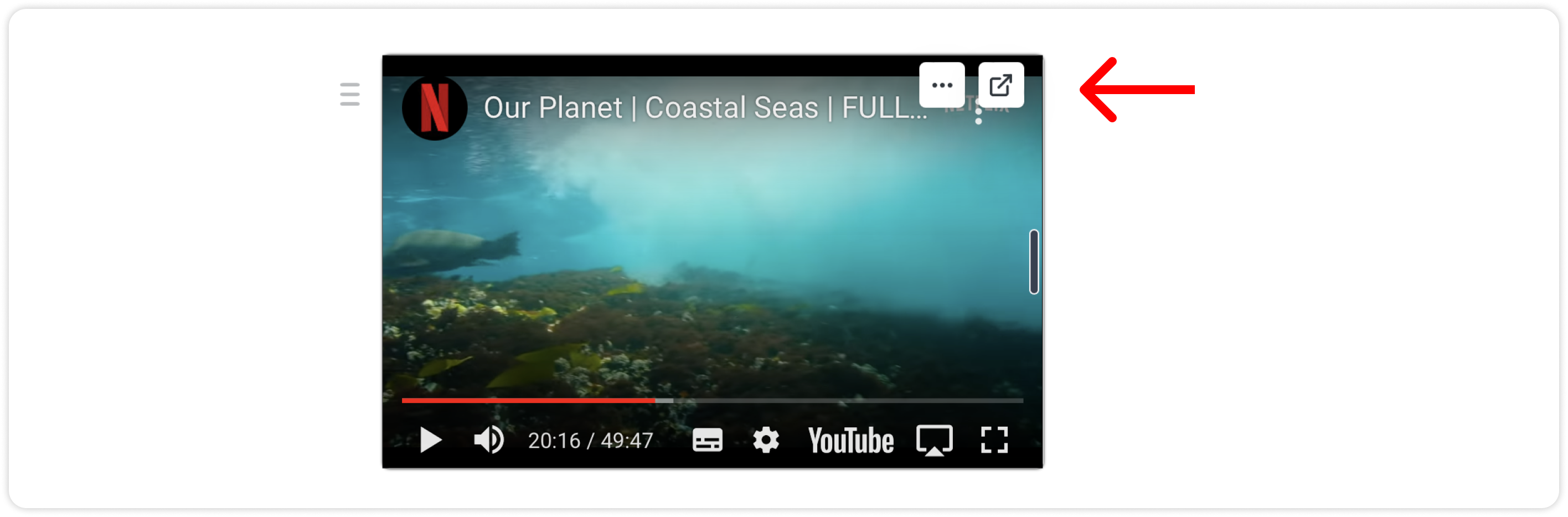
Ziehen und Ablegen
Klicken und halten Sie die ≡ Symbol links neben der Einbettung, um sie auf Ihre Seite zu verschieben, oder ziehen Sie sie per Drag & Drop auf eine andere Seite, die in geöffnet ist Modus Seite an Seite.
Ausrichten von Videoeinbettungen
Bewegen Sie den Mauszeiger über ein Video und klicken Sie auf knopf. Du kannst ein eingebettetes Video an der linken, mittleren oder rechten Seite der Seite ausrichten.
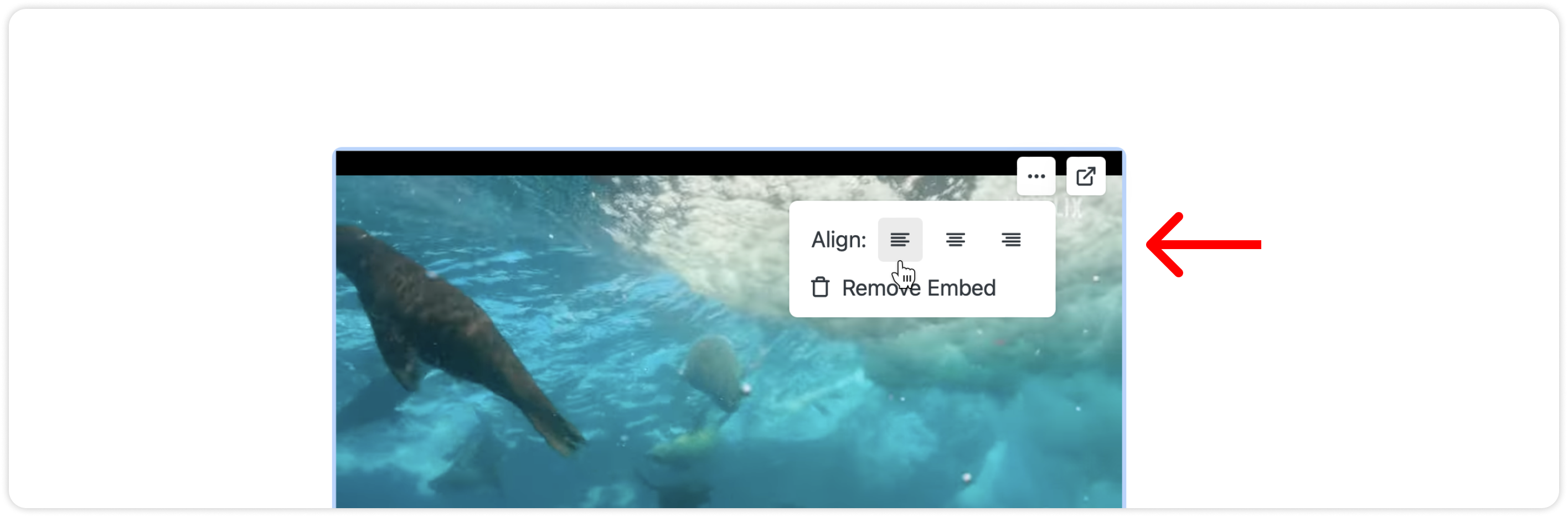
Das Originalvideo öffnen
Um das Originalvideo in einem neuen Browser-Tab zu öffnen, bewegen Sie den Mauszeiger über das eingebettete Video und klicken Sie auf das Symbol in der oberen rechten Ecke der Einbettung.